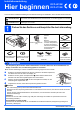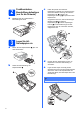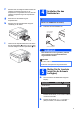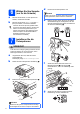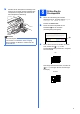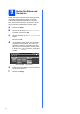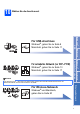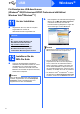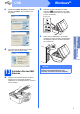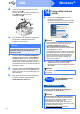Installation Instructions
8
Windows
®
USB
Für Benutzer des USB-Anschlusses
(Windows
®
2000 Professional/XP/XP Professional x64 Edition/
Windows Vista
®
/Windows
®
7)
11
Vor der Installation
a Vergewissern Sie sich, dass Ihr Computer
eingeschaltet ist und Sie mit
Administratorrechten angemeldet sind.
12
Installieren Sie die
MFL-Pro Suite
a Legen Sie die mitgelieferte Installations-
CD-ROM in das CD-ROM-Laufwerk ein. Wenn
der Bildschirm zur Auswahl des Modells
erscheint, wählen Sie Ihr Modell. Wenn der
Bildschirm zur Auswahl der Sprache erscheint,
wählen Sie Ihre Sprache.
b Das Hauptmenü der CD-ROM wird angezeigt.
Klicken Sie auf MFL-Pro Suite installieren
und klicken Sie auf Ja, wenn Sie die
Lizenzvereinbarung akzeptieren. Folgen Sie
den Anweisungen auf dem Bildschirm.
WICHTIG
• Schließen Sie das USB-Kabel NOCH NICHT
an.
• Die neusten Treiber-Updates und
Informationen finden Sie unter
http://solutions.brother.com/
• Schließen Sie alle Anwendungen.
• Die Bildschirme können je nach
verwendetem Betriebssystem variieren.
Hinweis
Wenn der Brother-Bildschirm nicht automatisch
erscheint, doppelklicken Sie unter Arbeitsplatz
(Computer) auf das CD-ROM-Symbol und
doppelklicken Sie dann auf start.exe.
Hinweis
• Wenn dieses Fenster erscheint, klicken Sie auf
OK und starten Sie Ihren Computer neu.
• Falls die Installation nicht automatisch
fortgesetzt wird, öffnen Sie das Hauptmenü
erneut, indem Sie das CD-ROM-Laufwerk
öffnen und wieder schließen oder indem Sie
auf die Datei start.exe im Hauptverzeichnis
der CD-ROM doppelklicken. Fahren Sie dann
mit b fort, um die MFL-Pro Suite zu installieren.
• Für Windows Vista
®
und Windows
®
7: Wenn
der Bildschirm zur Benutzerkontensteuerung
erscheint, klicken Sie auf Zulassen oder Ja.